win11沙盒怎么打开呢,win11自带了一个沙盒功能,这个功能十分的方便,但是很多用户不知道怎么打开,其实用户只需要进入搜索里面进行搜索sandbox就可以进入,或者通过找到功能拆给你扣然后勾选沙盒的话就可以启动沙盒了,下面就是win11沙盒怎么打开方法介绍的具体的内容。
win11沙盒怎么打开
1.首先,按键盘上的 Win + S 组合键,或点击任务栏上的搜索图标
2.Windows 搜索窗口,顶部搜索框,输入Windows功能,然后点击打开系统给出的最佳匹配启用或关闭 Windows 功能
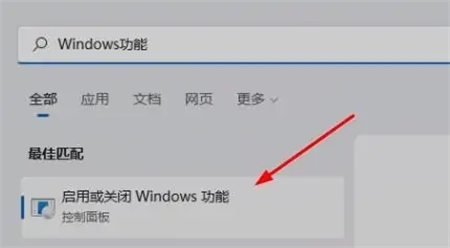
3.Windows 功能窗口,找到并勾选Windows 沙盒(启用运行 Windows 沙盒方案所需的依赖项)即可
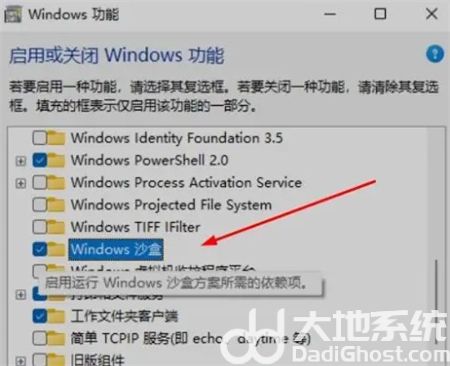
以上就是win11沙盒怎么打开的内容,希望可以帮到大家。
相关阅读
热门教程
最新教程